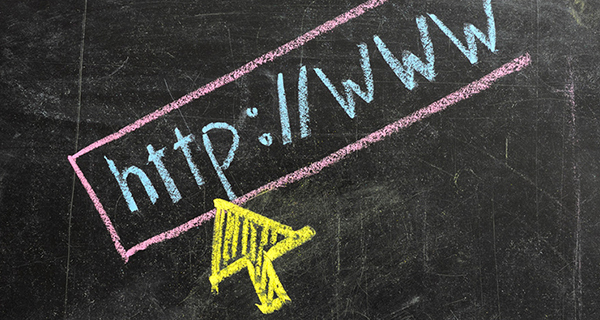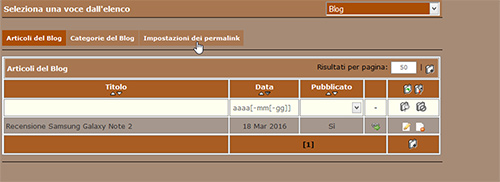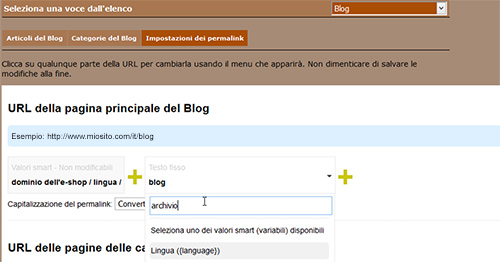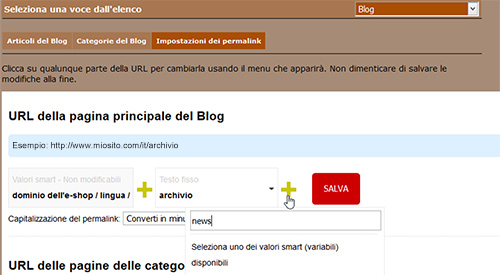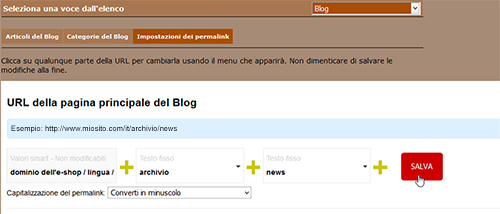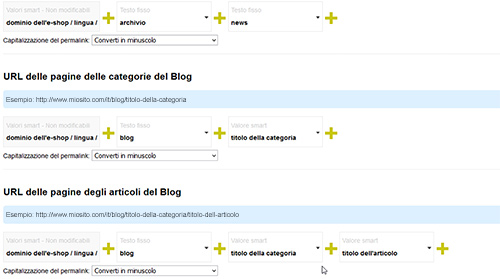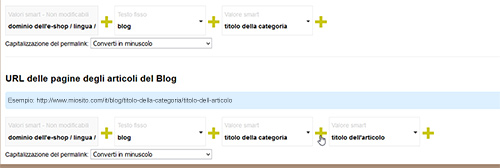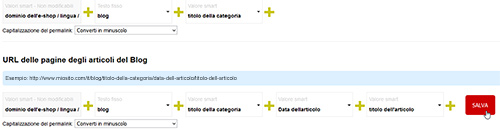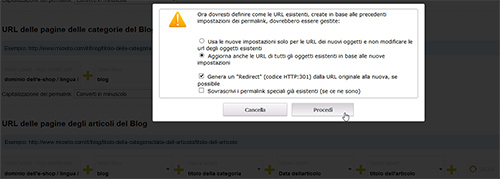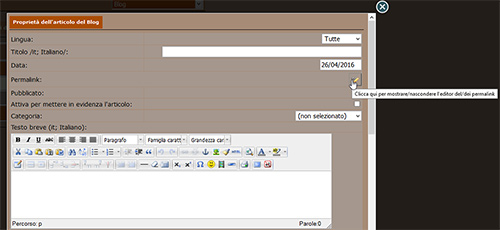Come anticipato nel precedente tutorial riguardante il Blog (Come usare il blog sugli e-shop NewCart) è possibile personalizzare a piacimento i permalink di tutte le pagine che riguardano il nostro Blog costruito con NewCart.
Che cos'è un permalink?
Un permalink è un collegamento permanente: ovvero un indirizzo che indica in modo univoco la pagina di un sito.
In altre parole è l'indirizzo a cui visualizziamo la lista di articoli del nostro Blog, oppure la lista degli articoli suddivisi per categoria oppure l'indirizzo a cui è raggiungibile ogni singolo articolo che abbiamo scritto
Il permalink è ovviamente e per sua natura univoco infatti non possono sussistere due diversi articoli disponibili allo stesso indirizzo web.
Come gestire i permalink del Blog nella piattaforma NewCart?
Il Blog di NewCart prevede una sua sintassi di default già funzionante ed ottimizzata in ottica SEO, ad ogni modo la piattaforma consente anche una personalizzazione delle url pressochè totale in modo da venire incontro alle esigenze di ogni singolo negoziante.
Addentrati in questa sezione solo se hai un'esigenza reale o se sai esattamente di cosa stiamo parlando, onde evitare malfunzionamenti all'E-Shop :)
Entriamo nel nostro pannello di controllo, nella sezione Blog ed in particolar modo nella sottosezione Impostazioni dei permalink.
Questa pagina ci propone uno strumento grafico che ci guida nella personalizzazione delle impostazioni di default di tutti i possibili permalink del nostro Blog.
Il Blog è basato su tre diverse tipologie di sezioni:
URL della pagina principale del Blog: ovvero la pagina che mostra la lista di tutti gli articoli disponibili
URL delle pagine delle categorie del Blog: la pagina che mostra tutti gli articoli disponibili in una determinata categoria di Blog (valida se abbiamo deciso di suddividere il nostro blog in categorie)
URL delle pagine degli articoli del Blog: la pagina che mostra in dettaglio l'articolo del Blog
Ipotizziamo di voler modificare la Url della pagina principale del Blog e cambiare l'impostazione di default da:
http://www.miosito.com/it/blog in una nuova Url:
http://www.miosito.com/it/archivio/news
Per ottenere questo risultato clicchiamo sulla voce blog che si trova subito dopo dominio dell'e-shop/lingua/
per far apparire un box di tipo testuale dove la voce esistente può essere cancellata e sostituita oppure semplicemente modificata.
Indichiamo il nuovo nome che vogliamo dare al ramo e clicchiamo su "Invio" sulla nostra tastiera.
Abbiamo quindi sostituito blog con archivio nel percorso del nuovo permalink, ma ora dobbiamo aggiungere un'ulteriore parte che è news. Clicchiamo sul + di colore verde, si apre lo stesso box visto prima, nel quale possiamo andare scrivere il termine che ci interessa. Diamo sempre Invio dalla tastiera.
Per confermare il tutto basta cliccare sul tasto Salva.
Vediamo ora come modificare un permalink utilizzando i valori smart (variabili) presenti sull'e-shop. Andiamo a cambiare la URL delle pagine degli articoli del Blog trasformando l'attuale http://www.miosito.com/it/blog/titolo-della-categoria/titolo-dell-articolo in http://www.miosito.com/it/blog/titolo-della-categoria/data-dell-articolo/titolo-dell-articolo. La differenza sta nell'aggiunta della data in cui è stato creato l'articolo, nel permalink dello stesso.
Sulla riga della composizione della URL ci posizioniamo sul + di colore verde che si trova tra titolo della categoria e titolo dell'articolo.
Cliccandoci sopra si apre un menu, che oltre al campo testuale già visto, presenta anche un elenco di variabili già inserite e pronte per l'utilizzo. Clicchiamo su quella che ci interessa.
Come si può vedere viene inserita in quel preciso punto e viene aggiornato anche l'esempio della URL delle pagine degli articoli del Blog. Dobbiamo salvare per rendere effettive le modifiche che avranno effetto per tutti i nuovi articoli che andremo a creare da ora in avanti. Già...e se ne avessimo di già pubblicati?
E' previsto di poter intervenire anche su quelli esistenti, nel modo che si preferisce. Questa maschera esce subito dopo aver cliccato su Salva. Sarebbe uscita anche nell'esempio visto in precedenza ma preferiamo mostrarla una sola volta (dato che è sempre uguale) in modo da indicare meglio cosa si può scegliere di fare.
E' bene ricordare che la url di un articolo già online viene man mano indicizzato ed andare a sostituirlo di colpo, significa rinunciare a tutta l'indicizzazione già ottenuta. La prima scelta che il pannello ci consente quindi è tra:
Usa le nuove impostazioni solo per le URL dei nuovi oggetti e non modificare le url degli oggetti esistenti: significa che si lasciano invariati i permalink precedentemente creati, conservandone la loro indicizzazione naturale. Utile anche nel caso in cui avessimo linkato i nostri articoli su altri siti o blog
Aggiorna anche le URL di tutti gli oggetti esistenti in base alle nuove impostazioni: significa che queste variazioni avranno effetto anche su tutto ciò che è stato già pubblicato nel Blog. Questa opzione permette di agire in due modi, consentendoci quindi di scegliere ancora tra:
- Genera un "Redirect" (codice HTTP:301) dalla URL originale alla nuova, se possibile: con questa opzione (attiva di default) viene creato un Redirect 301 che reindirizza l'utente che si collega alla vecchia url, verso la nuova url dell'articolo. In questo modo viene conservata l'indicizzazione acquisita e sia che ci si colleghi alla vecchia url che alla nuova, si vedrà lo stesso contenuto già esistente prima di queste modifiche.
- Sovrascrivi i permalink speciali già esistenti (se ce ne sono): i permalink speciali sono delle url, molto importanti ai fini di una buona indicizzazione sui motori di ricerca, con funzioni particolari quali ad esempio reindirizzare verso altre url, "informare" che il contenuto/pagina precedentemente disponibile ad una certa url è stato cancellato, e via dicendo. E' un'opzione che può portare a conseguenze delicate per la vita dell'e-shop, meglio soffermarci con un esempio.
Un mese fa abbiamo creato l'articolo denominato VECCHIO ARTICOLO raggiungibile alla url A, che magari riceve molte visite grazie a dei link presenti su altri siti o blog che sarebbe complesso aggiornare. Successivamente decidiamo di modificare le impostazioni generali dei permalink degli articoli in modo che siano raggiungibili con la nuova tipologia di url che chiameremo B e contestualmente, per non dover aggiornare tutti i link di cui sopra, rendiamo le URL preesistenti (A) degli articoli già presenti nel Blog altrettanti Redirect 301 alle nuove url (B). In questa situazione VECCHIO ARTICOLO sarà raggiungibile con la url B. Chi però conoscesse la vecchia url A verrà automaticamente reindirizzato a B, potendo quindi leggere il contenuto dell'articolo anche successivamente alle modifiche da noi effettuate. Bene: passa un altro mese e per un qualsivoglia motivo (anche una dimenticanza o per un caso fortuito) andiamo a pubblicare un nuovo contenuto (che chiamiamo NUOVO ARTICOLO) assegnandogli come url la stessa vecchia url A che era originariamente associata a VECCHIO ARTICOLO. Se scegliamo "Sovrascrivi i permalink speciali già esistenti (se ce ne sono)" il sistema procederà comunque, sovrascrivendo eventuali url speciali laddove ne esistessero di uguali a quelle che si intende impostare. Il risultato sarà che collegandosi alla url A non si raggiungerà più la url B e quindi il contenuto di VECCHIO ARTICOLO, ma verrà visualizzato direttamente il contenuto di NUOVO ARTICOLO; non ci sarà più alcun Redirect 301 e quindi i link alla url originale, ovunque pubblicati, punteranno ad un contenuto completamente diverso.
Una volta impostate le opzioni che riteniamo necessarie, clicchiamo su Procedi. Si avvia così l'aggiornamento dei permalink, che dovremo lasciar terminare. Una barra di avanzamento ci mostrerà lo stato progressivo delle modifiche in corso.
Ci spostiamo ora in Articoli del Blog ed aggiungiamo un nuovo articolo. Nella maschera che ci consente di inserire le informazioni ed i contenuti dell'articolo possiamo andare comunque a personalizzare la url dell'articolo; cliccando sull'icona in corrispondenza di Permalink...
si espande un menu che ci indica la URL di default dell'articolo di Blog, che possiamo andare a personalizzare.
In questo modo avremo sempre la possibilità di intervenire articolo per articolo e rendere le URL del nostro Blog funzionali alle keyword che vogliamo indicizzare per valorizzare al meglio i contenuti del nostro e-shop NewCart.